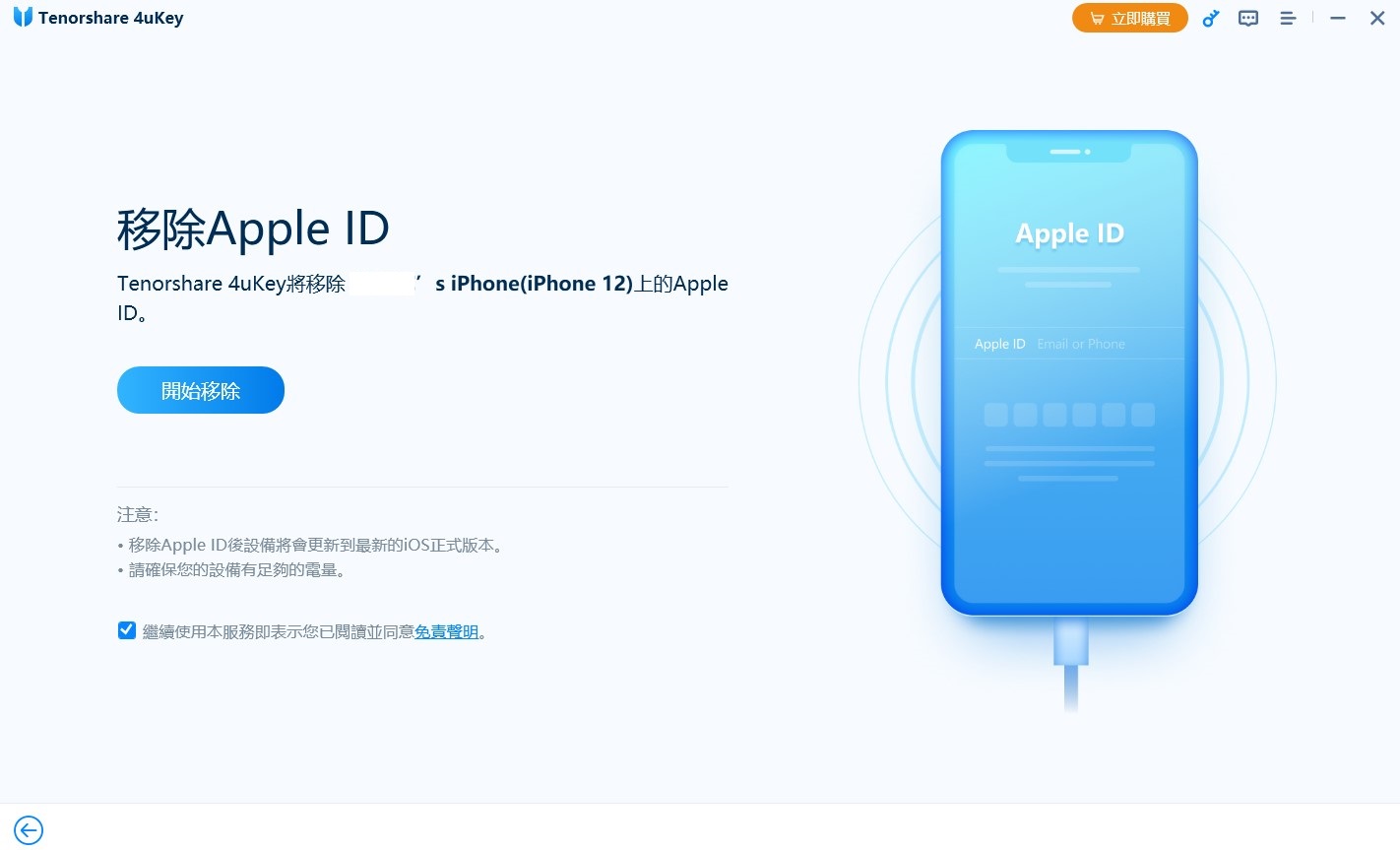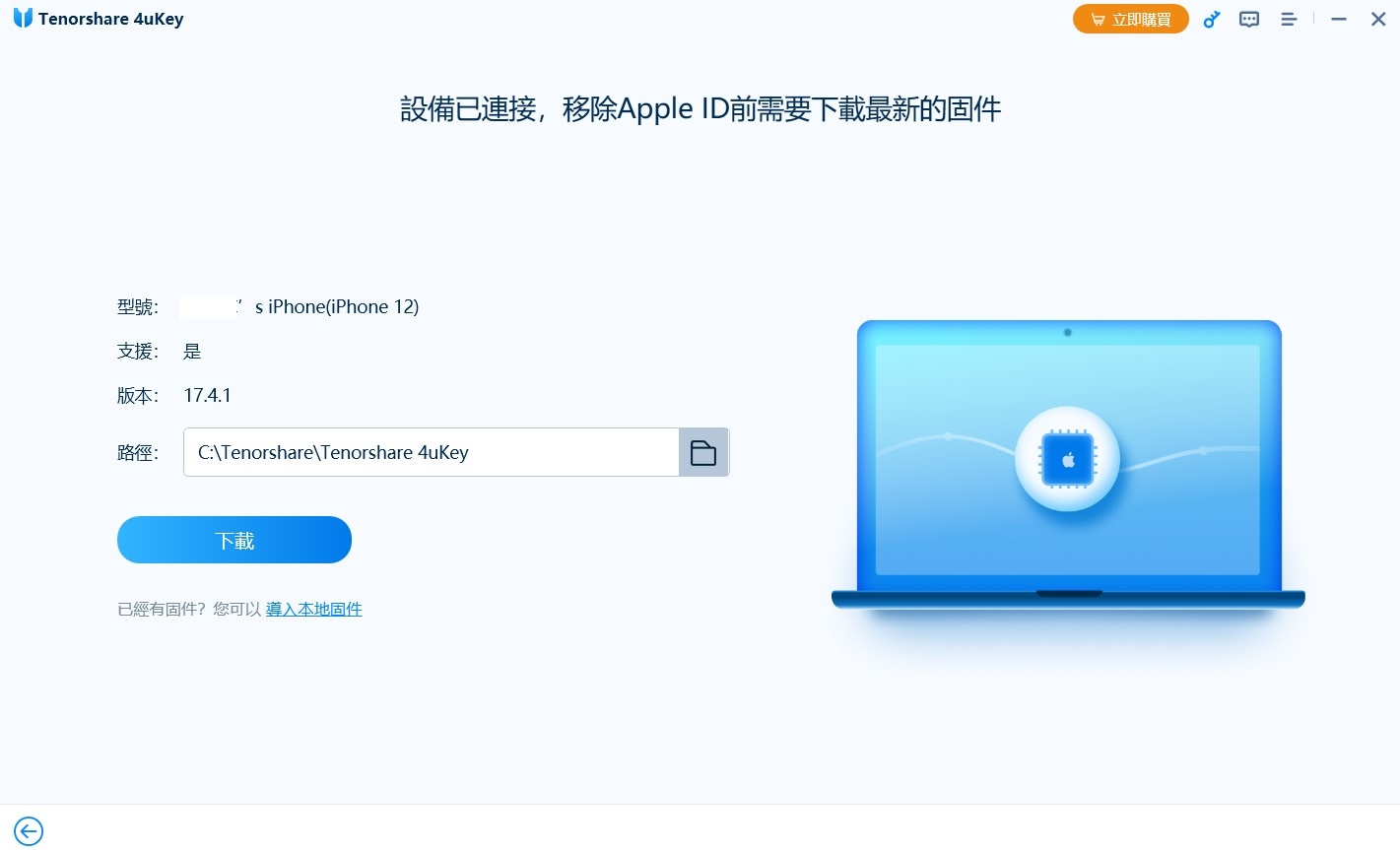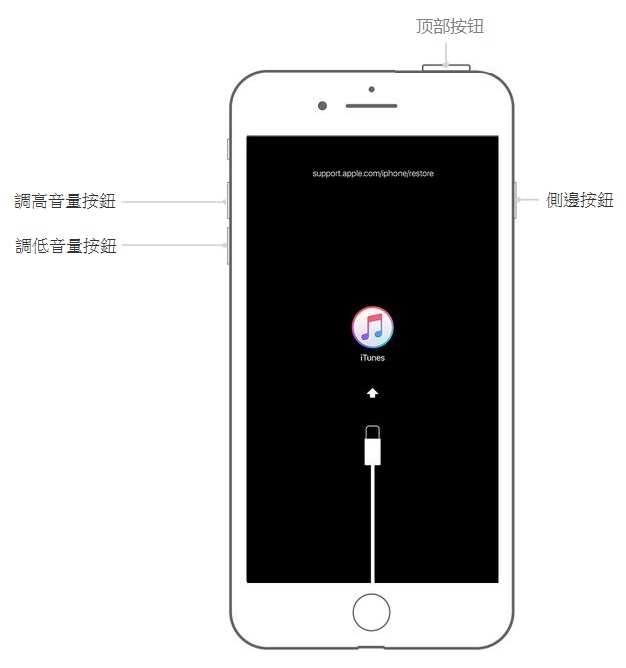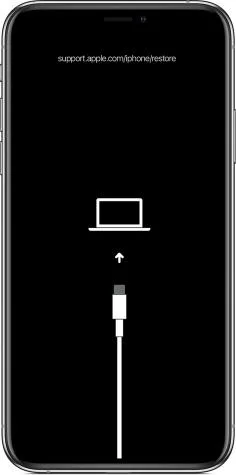5 種方法強制刪除Apple ID,有無密碼均能永久刪除Apple ID
Barbara Wagner/ 2025-03-17 / Apple ID
如何刪除舊的 Apple ID?想換新 iOS 裝置或更換 Apple ID,卻忘記 Apple ID 密碼,不知道如何强制登出 Apple ID 或刪除 Apple ID? 下面分享5種有效強制刪除 Apple ID 方案等相關資訊,無密碼刪除 Apple ID 也不是问题!無論是否有密碼都可以找到移除 Apple ID的解法!
>>>相關文章推薦:iPhone 密碼錯誤太多次怎麼辦?
無密碼刪除 Apple ID 專業工具免費下載試用,1分鐘安全、快速強制刪除 Apple ID,市面上首個強制登出 Apple ID 提供保留資料方案,簡單操作無需專業知識,移除過程放心交給軟體運行!
一、刪除 Apple ID 會怎樣?
| 永久刪除 Apple ID 會怎樣 | 移除 Apple ID 的好處和必要性 |
|
|
『在永久刪除 Apple ID 前,務必確認所有重要資料已備份,並了解這個操作的不可逆性。如果只需要移除 Apple ID 的部分功能或解除帳號與装置的綁定,考慮使用登出删除 Apple ID 的方式,而不是完全永久刪除 Apple ID 帳號。』
二、無密碼:強制刪除 Apple ID 的 2 種方法
方法 1:4ukey 強制登出 Apple ID,無密碼刪除 Apple ID
推薦指數:⭐⭐⭐⭐⭐
Tenorshare 4uKey 是一款專業解鎖、刪除 Apple ID 的安全工具,一鍵快速強制刪除 Apple ID,你不用輸入原本的 Apple ID 帳號及密碼即可再次使用 iPhone/iPad/iPod, 幫你快速強制登出 Apple ID,重新登入使用新的 Apple ID。
![]() 適用情況:
適用情況:
如果你的裝置想賣掉出售,更換使用裝置,變更 Apple ID,需要登出 Apple ID 保護你的資料,但因 AppleID 密碼忘記,無法直接移除Apple ID。
需要刪除 Apple ID 的任何情況,包括卡在 iCloud 啟用鎖也能快速搞定!
推薦使用 Tenorshare 4uKey刪除 Apple ID 的理由在於:
- 無密碼永久刪除 Apple ID,避免數據被遠端盜用
- Apple ID 忘記密碼強制登出 Apple ID ,市面上首個提供無需密碼保留數據的方法!
- 忘記 Apple ID 帳號密碼,無法解鎖裝置,一鍵快速將iCloud 啟用鎖定解除,解決iPhone 已為擁有者鎖定 問題
- 解鎖iPhone 4/6 位元數密碼、Face ID 臉部解鎖、Touch ID 指紋鎖,輕鬆解除iPhone 已停用
- 不丟失資料的情況下快速移除 MDM 和螢幕使用時間限制
如何刪除舊的 Apple ID?使用 Tenorshare 4uKey 刪除 Apple ID 影片教學☺:
如何刪除舊的 Apple ID?使用 Tenorshare 4uKey 強制刪除 Apple ID 圖文教學☺:
- 下載安裝並啟動 Tenorshare 4ukey, 用 USB 線把電腦和手機連接,選擇“移除 Apple ID”,點擊開始移除後,若裝置匹配,會顯示 “登出Apple ID”完整保留數據的方案。本教學以“完全移除Apple ID”為例。


-
如果你的 iPhone 的“尋找我的iPhone”功能處於關閉狀態,軟體會立刻移除Apple ID且不丟失數據。
如果你的iPhone的尋找我的iPhone”功能處於開啟狀態,則根據軟體提示進行操作,下載韌體。
- 接著,4uKey 會開始移除Apple ID帳號。整個過程大約需要幾分鐘時間,請耐心等待。
- 當刪除Apple ID過程完成後,你的裝置將重新啟動,Apple ID已被強制刪除✌。
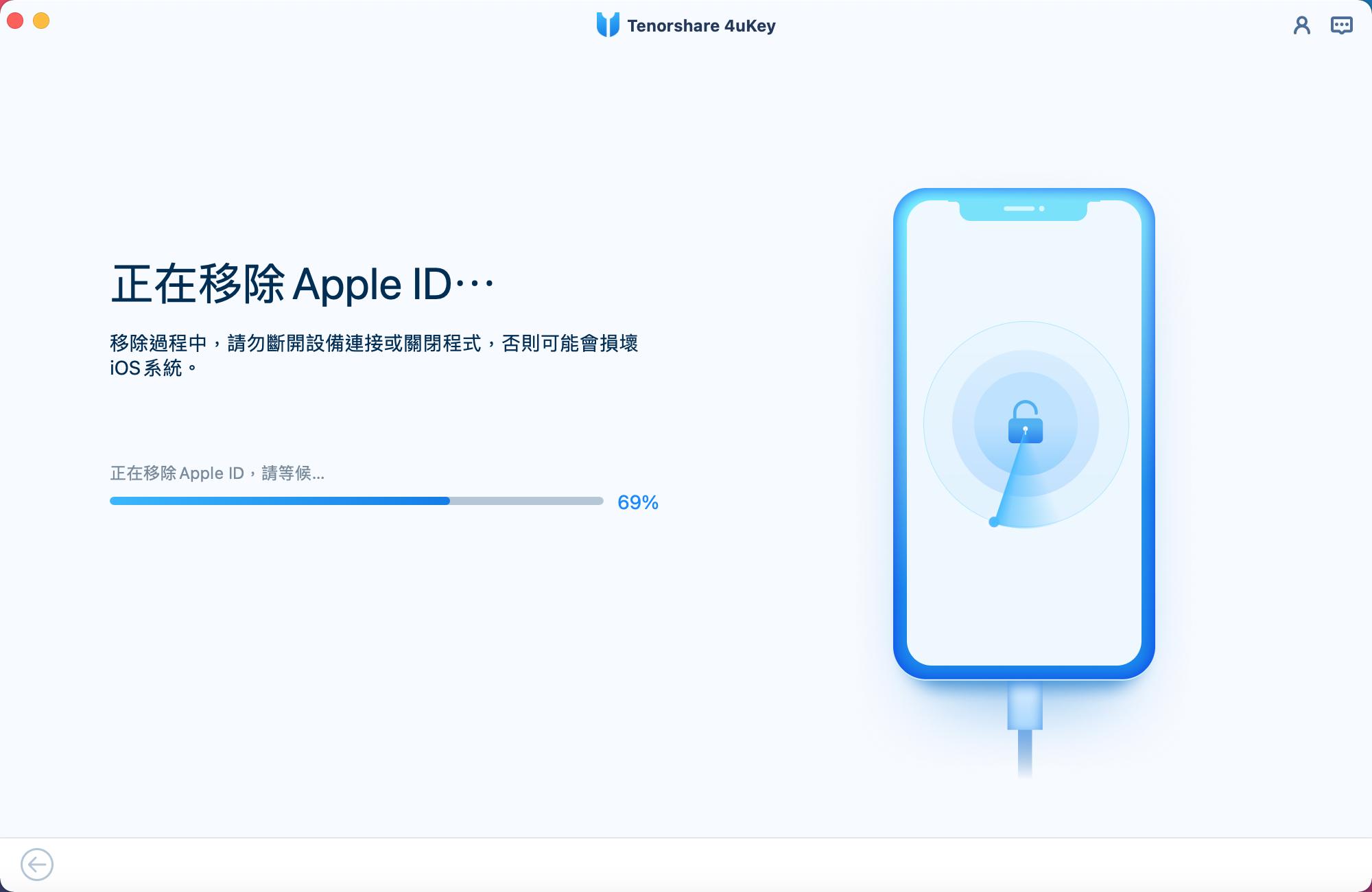
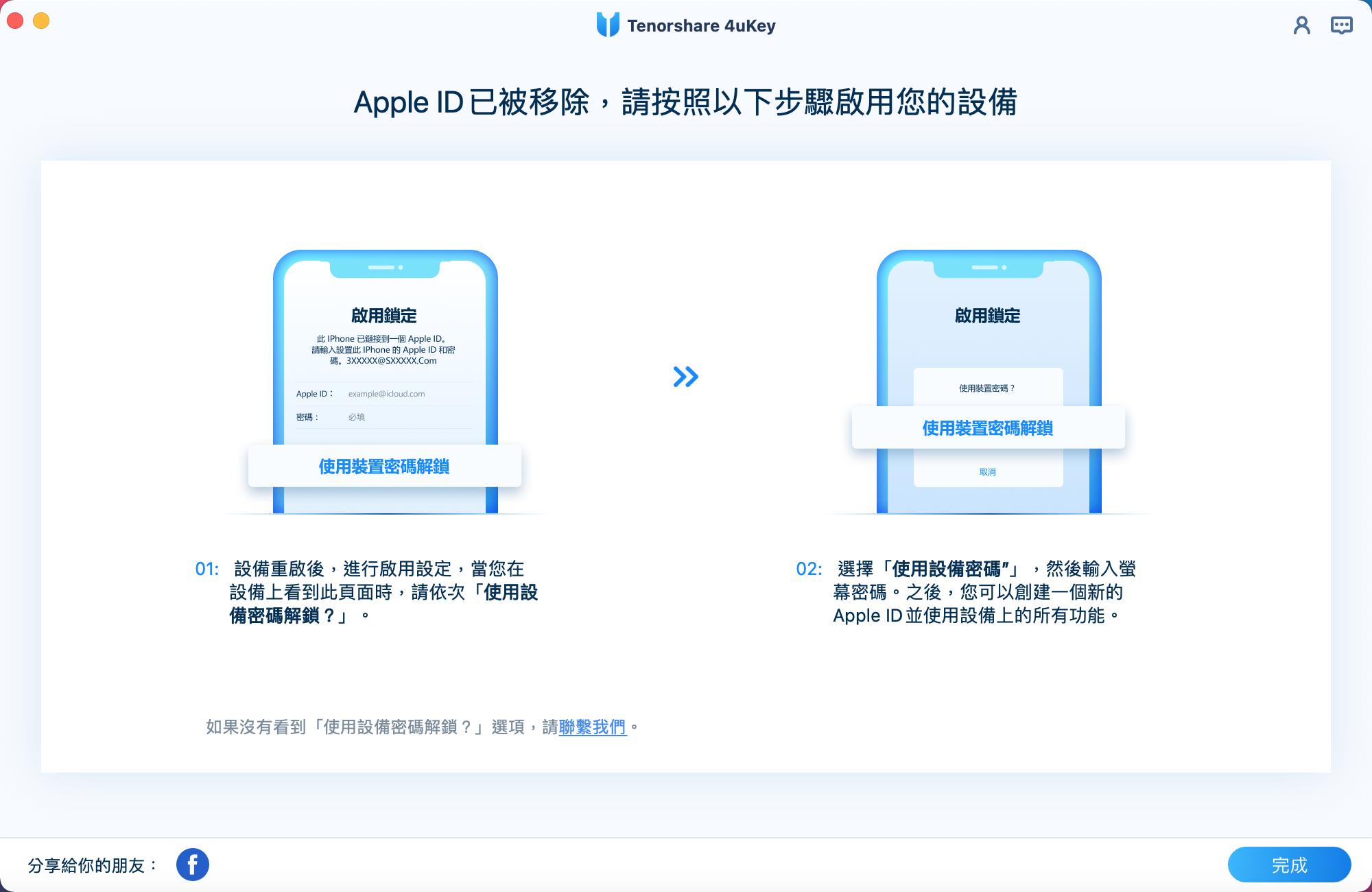
刪除 Apple ID 延伸場景:iPhone 忘記 Apple ID 密碼被鎖在啟用鎖了怎麼辦?
如果你的裝置卡在啟用鎖定畫面,最簡單、最快速的方法是使用 Tenorshare 4uKey 一鍵快速強制刪除Apple ID,你不用輸入原本的 Apple ID 帳號密碼既可再次使用 iPhone iPad, 幫你快速解除啟用鎖定。
方法 2: 使用 iTunes 刪除Apple ID
推薦指數:⭐⭐
使用此iTunes 免費刪除 Apple ID 方法,需要 “尋找我的iPhone” 已關閉, 此時你可以將 iPhone 設定為回復模式以刪除 Apple ID。
由於 iPhone的使用操作複雜, 且iTunes頻繁發生錯誤,如果你用此方法遇到困難,推薦你使用 方法1 中的工具,簡單自動幫助你完成。
![]() 適用情況:
適用情況:
- 對 iTunes 比較熟悉了解,有一定專業技術可以解決執行過程出現的卡頓等故障情況;
- 忘記 Apple ID 密碼無法從設定登出
iTunes 刪除Apple ID 操作步驟:
-
使用USB線將電腦和 iPhone 連接, 並打開 iTunes。按照以下操作, 強制讓 iPhone 進入回復模式。
iPhone 8 或 iPhone更新的機型:按下調高音量按鈕再快速鬆開,按下調低音量按鈕再快速鬆開。最後,按住側邊按鈕,直到手機上出現連接 iTunes的畫面(即回復模式畫面)再鬆開。
iPhone 7/ 7 Plus:同時按住頂部(或側邊)按鈕和調低音量按鈕。持續按住這兩個按鈕,直到手機上出現連接 iTunes的畫面。
有 Home 按鍵的 iPad、iPhone 6s 或更老機型:同時按住Home按鈕和頂部(或側邊)按鈕。繼續按住這兩個按鈕,直到看到連接 iTunes的畫面。

當你看到 Apple 標誌時,不要鬆開按鈕, 需要等到看到復原模式畫面才鬆開按鈕。
-
待 iPhone 進入回復模式後,你將看到 iTunes 上出現 “恢復”或“更新”選項, 請選擇恢復。

- 請耐心等待待完成。 iPhone 重置後,刪除 Apple ID 就完成了。
四、有密碼:刪除 Apple ID 的3種方法
方法 1:在設定中刪除登出 Apple ID
推薦指數:⭐⭐⭐⭐
從 iPhone 設定中刪除或移除 Apple ID 是一種相對簡單直接的方法,不會影響Apple ID在其他裝置上的使用,但會導致與該 Apple ID 相關聯的數據(如 iCloud 備份、購買的應用等)無法再從該裝置上訪問。
![]() 適用情況:
適用情況:
希望從當前手頭上的iOS 裝置解綁 ID,並且記得正確的 Apple ID 密碼的情況。
在iPhone 設定中登出Apple ID的操作步驟:
步驟1️⃣:在主螢幕上找到並點擊「設定」圖標。
步驟2️⃣:在設定界面中,向上滑動並點擊頂部的Apple ID 欄位(通常顯示為你的名字或電子郵件地址)。
步驟3️⃣:在Apple ID頁面中,向下滑動至底部,找到並點擊「登出Apple ID」或類似選項。
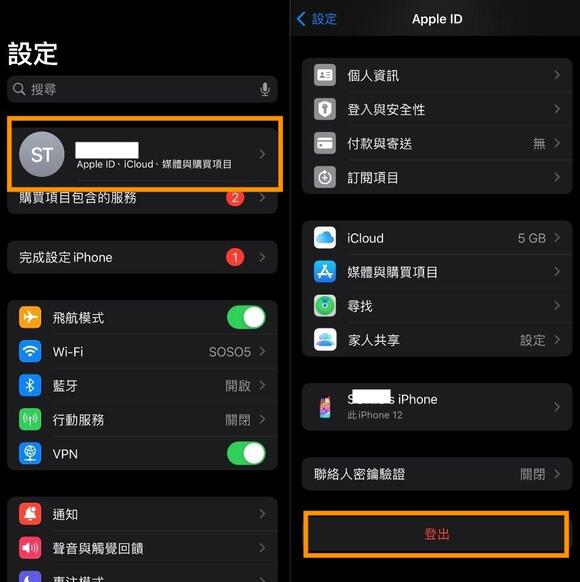
步驟4️⃣:系統會要求你輸入Apple ID密碼以確認退出,輸入密碼後既即可刪除Apple ID。
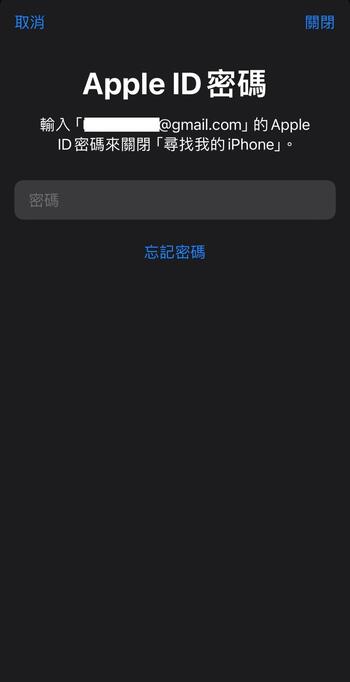
方法 2:iCloud 移除 Apple ID
推薦指數:⭐⭐⭐
透過 iCloud 將 Apple ID 強制等登出也是一種方便且安全的方法,可在不需要接觸iOS 裝置的情況下,遠端移除綁定在裝置上的 Apple ID。此方法適用於無法親自操作設備或需遠端處理的情況。
![]() 適用情況:
適用情況:
已出售或轉讓 iPhone/iPad 且裝置不在身邊,或者是遺失iOS 裝置強制刪除 Apple ID 以防止裝置資料洩露。
在iCloud 中遠端刪除Apple ID 的操作步驟:
步驟1:在任一裝置上瀏覽iCloud 官網,並將輸入Apple ID 帳號及密碼。
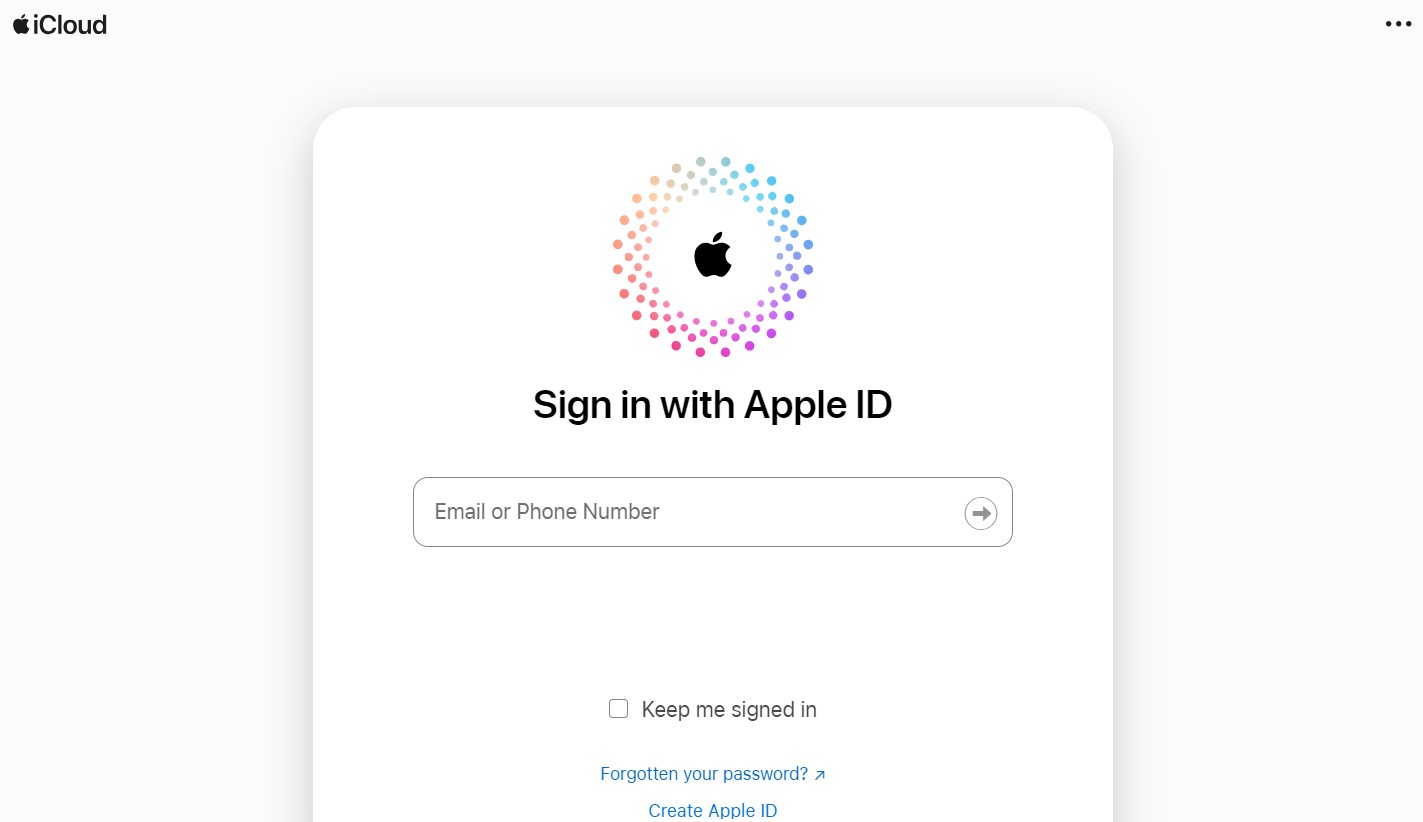
步驟2:左側會顯示你的Apple ID 綁定的所有裝置,選擇你將移除Apple ID 的裝置。
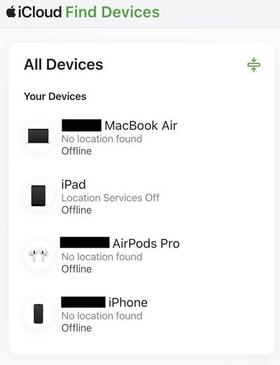
步驟3:點選「移除此裝置」或者「擦除此裝置」,然後再次輸入Apple ID 密碼確認移除
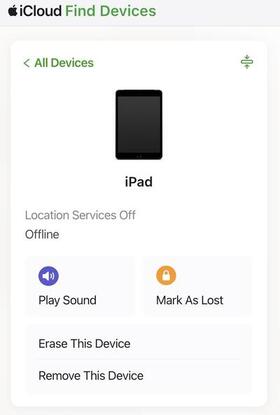
![]() 注意:
注意:
「移除此裝置」和「擦除此裝置」不一樣,移除此裝置是將你的iPhone 強制登出 Apple ID,解除關聯狀態,不會清除裝置的資料;擦除此裝置則是抹除iPhone裝置上所有資料,包括強制刪除此裝置上的Apple ID。你可以根據實際情況做選擇。
方法 3: Apple 官方方法註銷和永久刪除 Apple ID
推薦指數:⭐⭐
Apple 提供了一個官方途徑,可以永久刪除 Apple ID 帳號。這意味著一旦你的 Apple ID 被刪除,將永遠無法再使用該Apple ID 帳號登入任何 Apple 服務,包括 App Store、iCloud、iMessage 等。此外,與該帳號相關聯的所有數據和Apple ID 購買記錄也將被永久刪除,完成永久刪除Apple ID 流程後,也不會有 Apple ID 刪除復原的可能性了。
![]() 適用情況:
適用情況:
- 不再使用 Apple 產品;
- 希望徹底移除所有在 Apple 服務上的所有數據;
- 想重新創建一個新的 Apple ID或者有多個 Apple ID 閒置但怕突然被盜用;
如何永久刪除 Apple ID?
-
需要訪問 Apple資料和隱私登入頁面, 登入 Apple ID 帳號。
你可以點擊「更正資料」檢查 Apple ID 訂閱相關資訊,進一步確定永久刪除Apple ID 是此帳號。確定後點擊「刪除你的帳號」/「要求刪除你的帳號」
- 閱讀介面關於刪除Apple ID的注意事項,滑到頁面底部選擇需要刪除Apple ID的原因(可以是任何原因,這只是統計用途), 點擊「繼續」。
- 再次確認你已閱讀並同意帳號刪除之條款與約定,點擊繼續,接著按照螢幕上的指示提供一些驗證身分的訊息並等待Apple 官方後續驗證及永久刪除Apple ID帳戶。
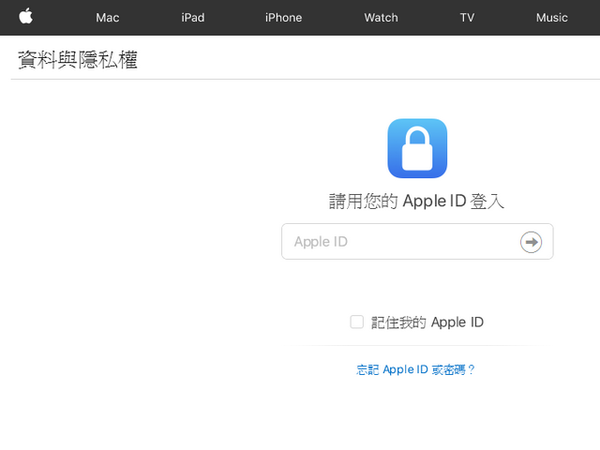
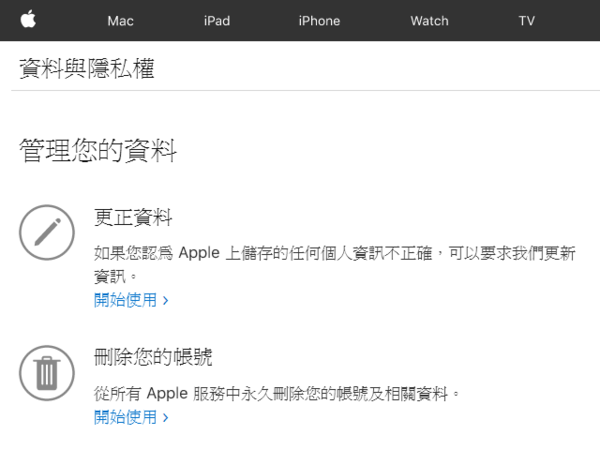

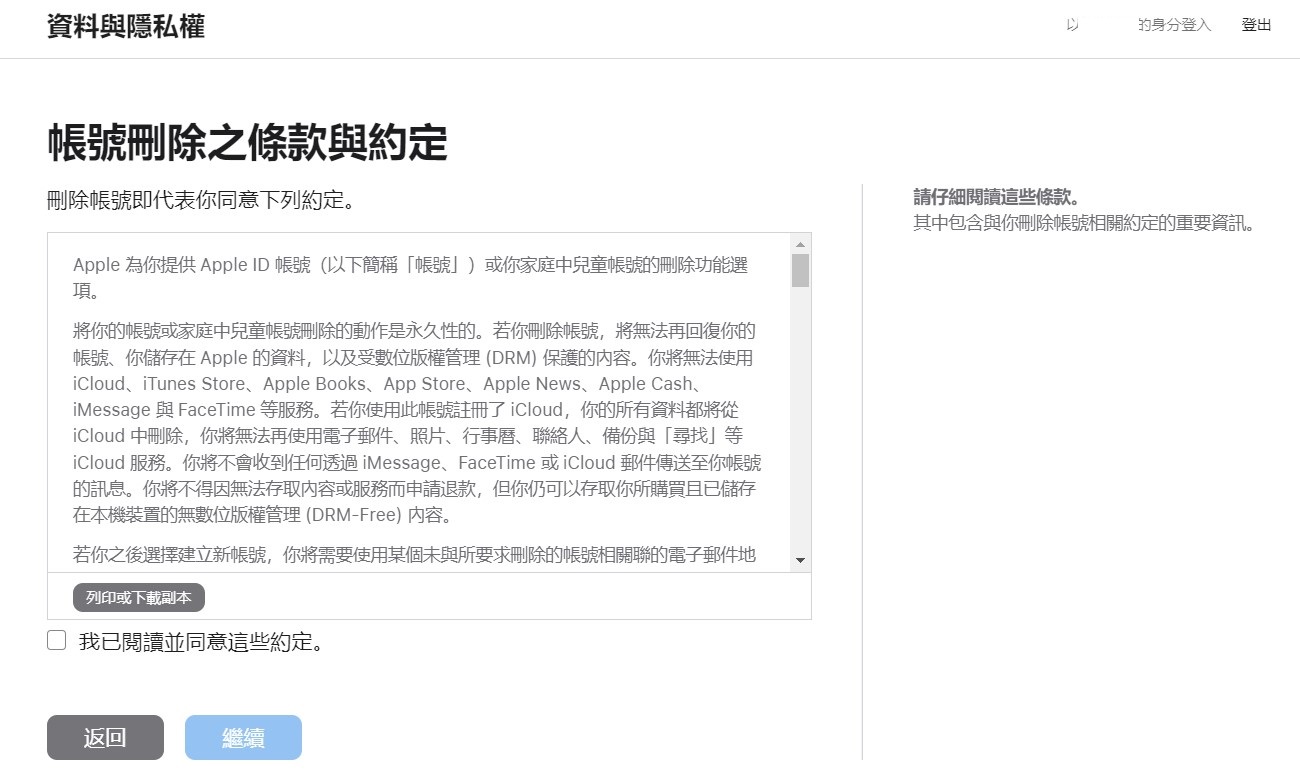
![]() 小貼士:
小貼士:
Apple 會發送一個確認郵件到你的電子郵件地址,並在數天內驗證及處理。僅在此期間,仍有機會取消刪除 Apple ID 復原的請求,另外,從提交刪除請求到帳號實際被刪除的過程通常需要7天左右的時間完成永久刪除 Apple ID 過程。如果你想快速刪除Apple ID,建議使用 方法一會更快,五分鐘內搞定。
五、刪除 Apple ID 常見問答
問答一:刪除 Apple ID 資料會不見嗎?
一般來說,刪除 Apple ID 資料會不見,包括 Apple ID 帳號下享有過的 Apple 服務資訊以及一些非本地化儲存的資料都會被刪除,不過,Tenorshare 4ukey 有提供 刪除 Apple ID 保留資料的方案
問答二:如何移除別人的 Apple ID?
要移除別人的Apple ID,通常也是登出或解除與你裝置的關聯,你可以按照以上各種方法進行移除別人的Apple ID的操作
問答三:如何刪除 Apple ID 購買紀錄
Apple 並不提供完全刪除購買紀錄的功能,但可以進行隱藏,使其不再顯示在你的帳戶中:
打開「設定」,然後點擊 Apple ID,選擇「媒體與購買」>「查看帳戶」> 輸入 Apple ID 密碼,滾動到「購買項目」部分,然後點擊「查看全部」,找到你希望隱藏的購買項目,滑動它並點擊「隱藏」即可。
結語
以上便是刪除 Apple ID 的5種方法,無論是強制登出Apple ID、移除 Apple ID還是永久刪除 Apple ID ,有密碼還是無密碼,你都可以根據具體情境選找到最適合你的方法。其中,想要快速便捷地刪除Apple ID,綜合對比下來,使用Tenorshare 4ukey會更適用於大部分情況,覆蓋解決Apple ID 問題方面會更廣,使用起來也是無需技術,簡單操作,安全高效,值得免費下載使用體驗!